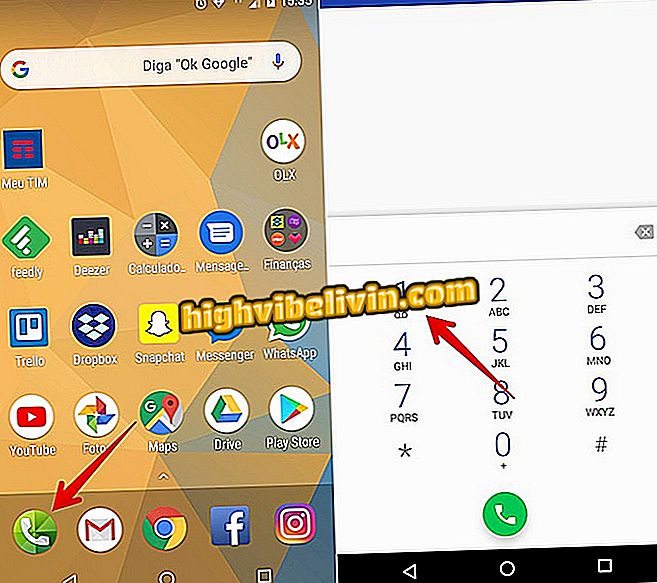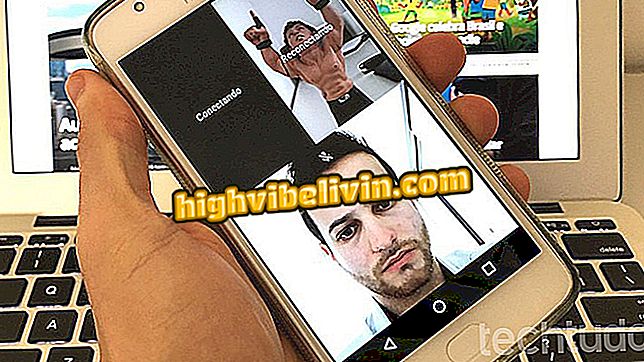Overwatch: Slik bruker du verktøyene som søker etter gruppe og indikasjoner
Overwatch, et spill for PC, PS4 og Xbox One, mottok en oppdatering som introduserte gruppesøk og indikasjonsverktøy til Blizzards FPS. Nå kan du finne andre spillere for å danne lag i spillet og bruke nominasjonssystemet, som evaluerer ytelsen og oppførselen til brukerne. Sjekk ut veilederen og lær hvordan du bruker de nye funksjonene.
Overwatch: sjekk tips for å spille på det nye Ayutthaya kartet
Leter etter gruppe
Finding Group-verktøyet lar spillere uten et lag å finne andre brukere som søker etter et lag i Overwatch. Du kan spesifisere hvilke stillinger, ferdigheter av de ønskede spillere og annen informasjon.

For å få tilgang til Overwatch Group Search-funksjonen, velg det gule ikonet
Trinn 1. For å få tilgang til verktøyet, klikk på det gule ikonet Søke etter gruppe i hovedmenyen for Overwatch;

I dette skjermbildet kan du se forespørgene fra grupper av Overwatch-spillere
Trinn 2. I denne skjermen finner du alle gruppene som er tilgjengelige for din region, med hovedinformasjonen. Siden oppdateres ofte, så hold øye med alternativene;

Du kan også lage dine egne grupper ved å konfigurere egenskapene til spillerne du vil finne
Trinn 3. Du kan også lage din egen gruppe i Overwatch. Navn teamet og sett opp informasjonen, for eksempel antall spillere, hvilke posisjoner, obligatorisk bruk av mikrofon og andre alternativer;

Velg din rolle og start en ny gruppe i Overwatch
Trinn 4. Velg din posisjon og opprett gruppen i Overwatch;

Vent til spillere blir med i Overwatch-gruppen
Trinn 5. Ok, vent nå for spillere å bli med i gruppen din, og start et nytt spill i Overwatch;

Du kan også legge til filtre for å søke etter Overwatch-grupper
Trinn 6. Hvis du finner det vanskelig å finne en gruppe, kan du bruke filtre, som bare viser rom med spesifikasjonene du ønsker.
indikasjoner
Indikasjonene fungerer som et Overwatch-omdømmesystem, som gjør at spillerne kan vurdere prestasjon og oppførsel av lagkamerater og motstandere. Det finnes tre typer stemmer som kan gis på slutten av hvert spill og akkumulerer en linje for hver bruker.

På slutten av et Overwatch-spill, gå til spillerdisplaymenyen
Trinn 1. På slutten av spillet, trykk på knappen som er angitt nederst på skjermen for å åpne skjermbildet Overwatch Indication;

Velg spilleren som ønsker å stemme og typen indikasjon i Overwatch
Trinn 2. Du kan gi opptil tre stemmer per spill, bortsett fra spillere som er i en gruppe med deg eller brukere som allerede har mottatt stemmer på den dagen. Klassifiseringen er delt av Sportsånd, gode allierte og beslutninger;

Du kan også fortelle motstandere som har utført seg godt i Overwatch
Trinn 3. Det er også mulig å evaluere rivaliserende lagspillere dersom de har spilt på en ærverdig og respektfull måte;

Når du mottar en indikasjon, vises den nederst på Overwatch
Trinn 4. Hold øye med nederst til venstre på skjermen for å se om du har blitt indikert av en spiller. Det er ikke mulig å se hvilken bruker som sendte deg evalueringen, og du vil ikke bli identifisert når du henviser noen;

Kontroller nivået på Overwatch-indikasjoner
Trinn 5. I statistikkskjermbildet for hver spiller kan du se ditt nivå av indikasjoner. Fargen på linjen indikerer andelen stemmer, og er annerledes som du blir fortalt.
Hvilket lag vil du hakke på i Overwatch League? Legg inn nytt emne Svar på emnet